パソコン塾
エクセル 計算をする
エクセルでは、様々なことができますが、その多くは計算をすることが多いです。
エクセルで計算をする時、必ず守るべきルールがあります。
■ 半角英数モードで入力する
■ 「=」(イコール)から始める
■ 四則演算 足算 引算 掛算 割算をするときの記号は
足算「+」 引算「ー」 掛算「*」(アスタリスクマーク」 割算「/」(スラッシュ)を使う
■ 計算式を入力後、「Enter」(エンターキー)をたたいておわる
ごく簡単な計算をしてみましょう 「1+1」の計算
❶ =(イコール)を入力 ❷ 1を入力 ❸ +を入力 ❹ 1を入力
❺ Enter(エンターキー)をたたく ❻ 計算結果の2が表示された
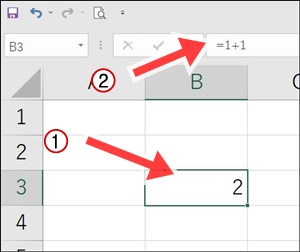 ① 計算結果の2が表示されている
① 計算結果の2が表示されている
② 入力した計算式が表示されている
エンターキーをたたくとアクティブセルが下に下がる、すぐ上のセルに計算結果が表示されている。 計算結果のセルをクリックすると、関数入力欄に計算式が表示されている
引算、掛算、割算もできるかどうかためしてください
以上、エクセルの計算式のルールですが、実際の計算をする時は数字の入っているセル番号を指定して計算します。
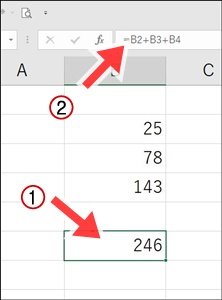 左図がセル番号を使って計算したものです。
左図がセル番号を使って計算したものです。
セル「B2」「B3」「B4」には数字が入力されています。
3つのセルの数字を足算するには「=B2+B3+B4」と入力して、エンターキーをたたくと計算結果「246」が表示されます。
関数入力欄には計算式が表示されています。
セル番号は計算式入力中に該当するセルをクリックすると、セル番号が自動的に入力されます。
今回は3つのセルの合計ですが、たくさんのセルを合計する時は合計をする関数
(サム関数)を使います。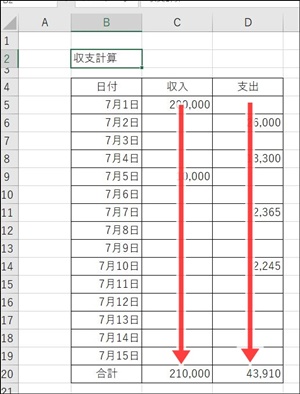 左図はよくある収支計算表の画像です。
左図はよくある収支計算表の画像です。
大体、合計する場合は縦、横の違いがありますが、今回は縦の列の連続した数字を合計した例です。
合計結果の表示された「C20」セル番地には サム関数が次のように入力されています。「=SUM(C5:C19)」
「=SUM( )」はかっこ内の範囲を合計しますという意味です。
「C5:C19」はC5番地からC18までのセルをという意味です。 併せて意味することは「セルC5からセルC18までを合計しますということです。
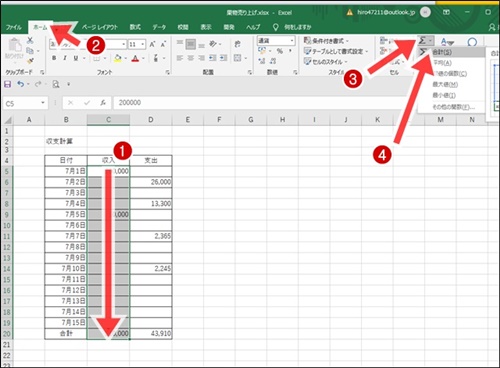 ■
合計を計算する手順
■
合計を計算する手順
❶ セルC5からC19までをドラッグして選択
❷ 「ホーム」を
クリック
❸ (シグマ)を
(シグマ)を
クリック
❹ 合計をクリック
以上の方法が一番簡単に合計を出す方法です。 細かな、操作などは勉強会で詳しく説明いたします。
エクセルで計算をする時、必ず守るべきルールがあります。
■ 半角英数モードで入力する
■ 「=」(イコール)から始める
■ 四則演算 足算 引算 掛算 割算をするときの記号は
足算「+」 引算「ー」 掛算「*」(アスタリスクマーク」 割算「/」(スラッシュ)を使う
■ 計算式を入力後、「Enter」(エンターキー)をたたいておわる
ごく簡単な計算をしてみましょう 「1+1」の計算
❶ =(イコール)を入力 ❷ 1を入力 ❸ +を入力 ❹ 1を入力
❺ Enter(エンターキー)をたたく ❻ 計算結果の2が表示された
② 入力した計算式が表示されている
エンターキーをたたくとアクティブセルが下に下がる、すぐ上のセルに計算結果が表示されている。 計算結果のセルをクリックすると、関数入力欄に計算式が表示されている
引算、掛算、割算もできるかどうかためしてください
以上、エクセルの計算式のルールですが、実際の計算をする時は数字の入っているセル番号を指定して計算します。
セル「B2」「B3」「B4」には数字が入力されています。
3つのセルの数字を足算するには「=B2+B3+B4」と入力して、エンターキーをたたくと計算結果「246」が表示されます。
関数入力欄には計算式が表示されています。
セル番号は計算式入力中に該当するセルをクリックすると、セル番号が自動的に入力されます。
今回は3つのセルの合計ですが、たくさんのセルを合計する時は合計をする関数
(サム関数)を使います。
関数を使う 合計する「サム関数」
大体、合計する場合は縦、横の違いがありますが、今回は縦の列の連続した数字を合計した例です。
合計結果の表示された「C20」セル番地には サム関数が次のように入力されています。「=SUM(C5:C19)」
「=SUM( )」はかっこ内の範囲を合計しますという意味です。
「C5:C19」はC5番地からC18までのセルをという意味です。 併せて意味することは「セルC5からセルC18までを合計しますということです。
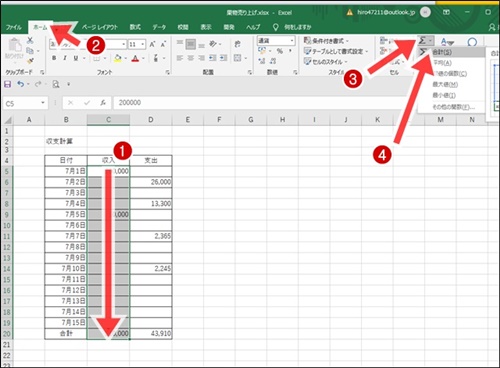 ■
合計を計算する手順
■
合計を計算する手順
❶ セルC5からC19までをドラッグして選択
❷ 「ホーム」を
クリック
❸
クリック
❹ 合計をクリック
以上の方法が一番簡単に合計を出す方法です。 細かな、操作などは勉強会で詳しく説明いたします。